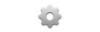Digitale camera's zijn in de moderne tijd misschien veel gebruikelijker dan traditionele, maar om tastbare foto's uit die camera's te krijgen, kan een beetje manipulatie met beeldbewerkingssoftware nodig zijn. Gebruik Adobe Photoshop om pagina's van meerdere foto's af te drukken, waardoor het gebruik van speciaal printerfilmpapier kan worden gemaximaliseerd. Het afdrukken van meerdere foto's op één pagina is ook ideaal voor artistieke accenten zoals panorama's, collages en tweeluiken.
Stap 1
Start Photoshop en klik op 'Bestand'. Klik op 'Nieuw'. Typ "CombinedPhotos" in het vak "Naam". Voer afmetingen in voor het canvas, waar alle foto's moeten passen, in de vakken "Breedte" en "Hoogte". Een standaard kopieerpapier pagina is 8,5 inch bij 11 inch. Klik op de vervolgkeuzemenu's "inch" voor de secties met twee dimensies en klik op de knop "OK".
Video van de dag
Stap 2
Klik nogmaals op "Bestand" en selecteer "Openen". Blader naar waar de foto's zich bevinden. Als alle afbeeldingen zich op één locatie bevinden, houdt u de "Ctrl"-toets ingedrukt, klikt u eenmaal op elke bestandsnaam en klikt u op de knop "Openen". Als dat niet het geval is, bladert u naar elke afzonderlijke afbeelding en dubbelklikt u erop. Houd er rekening mee dat alle afbeeldingen worden weergegeven als tabbladen boven aan de Photoshop-werkruimte.
Stap 3
Klik op een van de tabbladen van de foto. Klik op het menu "Selecteren" en klik op "Alle". Wanneer lijnen de afbeelding omringen, klikt u op het menu "Bewerken" en selecteert u "Kopiëren".
Stap 4
Klik op het canvas "Gecombineerde Foto's", klik op het menu "Bewerken" en selecteer "Plakken". Sleep de afbeelding op zijn plaats, zoals de linkerbovenhoek van het canvas. Merk op dat het palet "Lagen" aan de rechterkant van het scherm nu twee lagen heeft: de lege achtergrondlaag en laag 1 met de afbeelding erin.
Stap 5
Klik op het tabblad van een andere foto en herhaal het kopieer- en plakproces om het in het canvas "Gecombineerde Foto's" te plakken. Ga door totdat alle foto's zijn ingeplakt.
Stap 6
Klik op een van de lagen in het palet "Lagen" om die foto te activeren. Gebruik het gereedschap "Verplaatsen", het bovenste gereedschap in het palet "Extra", om die afbeelding op zijn plaats op het canvas te slepen. Dit kan handig zijn als u foto's in willekeurige volgorde moet plaatsen of ruimte moet maken.
Stap 7
Voeg papier toe aan de printer en zet hem aan. Klik op het menu "Bestand" en selecteer "Afdrukken". Kies uw printer uit de opties; uw standaardprinter is mogelijk al geselecteerd. Wijzig het aantal in het vak "Exemplaren" in het aantal pagina's met foto's dat u wilt afdrukken en klik op de knop "Afdrukken".